System Comarch OPT!MA v. 17.1
|
|
|
- Dawid Stasiak
- 8 lat temu
- Przeglądów:
Transkrypt
1 System Comarch OPT!MA v Comarch OPT!MA Pulpit Menadżera v Kraków, Al. Jana Pawła II 41g tel. (12) , fax (12) Dział Wsparcia Klienta i Partnera: (12) info.erp@comarch.pl Pomyśl o środowisku zanim zdecydujesz się wydrukować ten dokument!
2 Spis treści SPIS TREŚCI OGÓLNE NOWOŚĆ - WSPÓŁPRACA Z COMARCH MOBILNY MENADŻER INSTALACJA I KONFIGURACJA APLIKACJI COMARCH MOBILNY MENADŻER OBSŁUGA PO STRONIE COMARCH OPT!MA PULPIT MENADŻERA OBSŁUGA PO STRONIE COMARCH MOBILNY MENADŻER KSIĘGOWOŚĆ POPRAWIONO PŁACE NOWOŚCI LISTY PŁAC PODSUMOWANIE... 8 Comarch OPT!MA Pulpit Manadżera, zmiany w wersji 4.1 Strona 2 z 8
3 1 Ogólne 1.1 Nowość - współpraca z Comarch Mobilny Menadżer W wersji 4.1 Comarch OPT!MA Pulpit Menadżera umożliwiono współpracę z Comarch Mobilny Menadżer. Comarch Mobilny Menadżer jest aplikacją dedykowaną dla menadżerów firm. Umożliwia dostęp do danych analitycznych oraz funkcjonalności systemu istotnych dla menadżera np. poprzez telefon komórkowy, smartphon lub palmtop. Dane pobierane są z systemu ERP i przechowywane na urządzeniu mobilnym dzięki czemu możliwy jest do nich dostęp w trybie off-line. Comarch Mobilny Menadżer umożliwia: Zalogowanie się w trybie on-line oraz off-line Pobranie listy dostępnych raportów Pobranie wybranego raportu Zapisanie pobranego raportu w celu jego późniejszego przeglądania Dostęp do raportów archiwalnych Comarch Mobilny Menadżer zbudowany jest w oparciu o platformę Comarch Mobile, co umożliwia pracę z systemami Comarch CDN XL, Comarch OPT!MA oraz Comarch Altum. Comarch OPT!MA została zintegrowana z Comarch Mobilny Menadżer poprzez moduł Comarch OPT!MA Pulpit Menadżera. Comarch OPT!MA Pulpit Menadżera w wersji 4.1 współpracuje z Comarch Mobilny Menadżer w wersji 4.0 Integracja Comarch OPT!MA Pulpit Menadżera z Comarch Mobilny Menadżer udostępniona jest dla wersji ONLINE oraz wersji stacjonarnej. Wersja ONLINE instalowana jest na serwerach icomarch24. Wersja stacjonarna przeznaczona jest do instalacji w infrastrukturze Klienta. Obecność licencji na moduł Comarch OPT!MA Pulpit Menadżera sprawdzana jest wtedy poprzez Zdalny Serwer Klucza. W obu przypadkach licencja na Comarch Mobilny Menadżer zapisana jest na kluczu HASP. Uwaga: współpraca Comarch OPT!MA z Comarch Mobilny Menadżer odbywa się poprzez moduł Comarch OPT!MA Pulpit Menadżera. Wymagana są licencje na Comarch OPT!MA Pulpit Menadżera oraz Comarch Mobilny Menadżer Instalacja i konfiguracja aplikacji Comarch Mobilny Menadżer Dokumentacja dotycząca instalacji oraz konfiguracji aplikacji Comarch Mobilny Menadżer znajduje się na Indywidualnych stronach Partnerów dostępnych pod adresem Po zalogowaniu na strony walidowane i wybraniu z menu po lewej stronie odpowiedniego produktu uzyskujemy dostęp do pełnej dokumentacji oraz do aktualnych wersji aplikacji. W dokumentacji znajduje się również instrukcja obsługi Comarch Mobilny Menadżer. Asystę w tym temacie realizuje Asysta Comarch CDN XL. Klienci, którzy nie otrzymali dokumentacji podczas zakupu aplikacji mogą zgłosić się do Partnera, który taką dokumentację dostarczy. Uwaga: Zalecamy, aby instalacja Comarch Mobilny Menadżer została przeprowadzona przez autoryzowanego Partnera Comarch. Comarch OPT!MA Pulpit Menadżera, zmiany w wersji 4.1 Strona 3 z 8
4 Uwaga: Na etapie konfiguracji WebService do katalogu z WebService obsługującym Comarch Mobilny Menadżer należy wgrać pliki (zastąpić istniejące), które znajdują się na płycie z programem Comarch OPT!MA w katalogu Setup\Comarch Mobilny Menadżer\. Kolejnym krokiem jest konfiguracja pliku Web.config: <add name="strconnect" connectionstring=" " providername="system.data.sqlclient" /> W miejsce kropek należy wpisać ciąg znaków skopiowany z linii (identycznej jak powyższa) w pliku connectionstring (plik znajduje się w katalogu Comarch Pulpit Menadżera). <add key="hasp" value=" "/> W miejsce kropek należy wpisać adres serwera klucza HASP. <add key="cols.cols" value=" "/> W miejsce kropek należy wpisać adres serwera ZSK (Zdalny Serwis Klucza). Następnie postępujemy zgodnie z instrukcją instalacji i konfiguracji aplikacji Comarch Mobilny Menadżer. Uwaga: W katalogu z WebService znajduje się katalog App_Data. Należy nadać użytkownikom odpowiednie uprawnienia do tego katalogu zapis oraz modyfikacja (właściwości katalogu, zakładka zabezpieczenia). Dla systemu Windows XP jest to: Użytkownik ASP. Dla systemu Windows Vista jest to: Usługa Sieciowa Obsługa po stronie Comarch OPT!MA Pulpit Menadżera Uprawnienia W module Comarch OPT!MA Pulpit Menadżera w menu Administracja/ Uprawnienia Użytkowników został dodany obszar Mobilny Menadżer odpowiedzialny za uprawnienia dotyczące dostępu do analiz poprzez Comarch Mobilny Menadżer. Administrator modułu może przydzielić poszczególnym użytkownikom prawo do: - dostępu do analiz z poziomu urządzenia mobilnego (Dostęp do analiz w Comarch Mobilny Menadżer), - dodawania, edytowania, usuwania analiz dostępnych w Comarch Mobilny Menadżer (Zarządzanie analizami dostępnymi w Comarch Mobilny Menadżer). Użytkownik w obszarze kompetencji: Administrator może zarządzać analizami dla wszystkich użytkowników (mających dostęp do Comarch Mobilny Menadżer) Dyrektor może zarządzać analizami dla wszystkich użytkowników (mających dostęp do Comarch Mobilny Menadżer) Pracownik może zarządzać analizami tylko w odniesieniu do siebie. Comarch OPT!MA Pulpit Menadżera, zmiany w wersji 4.1 Strona 4 z 8
5 Użytkownik Comarch OPT!MA Pulpit Menadżera w ramach swoich uprawnień może zarządzać raportami, w aspekcie: Dodawanie Modyfikowanie Usuwanie Raport Raport tworzony z poziomu Comarch OPT!MA Pulpit Menadżera identyfikowalny jest wg następujących parametrów: Unikalne ID raportu Nazwa Właściciel Użytkownik Baza danych Format raportu Data wykreowania Właścicielem raportu jest użytkownik, który raport stworzył. Użytkownik z funkcją Administrator jest właścicielem wszystkich raportów w Comarch OPT!MA Pulpit Menadżera. Właściciel ma prawo modyfikować oraz usuwać raport. Pozostali użytkownicy mają dostęp do raportu tylko w trybie do odczytu. Użytkownik to operator Comarch OPT!MA Pulpit Menadżera z uprawnieniem dostępu do analiz w Comarch Mobilny Menadżer, do którego przypisany jest raport. Użytkownik może przeglądać raport na urządzeniu mobilnym. Dodawanie raportu Użytkownik Comarch OPT!MA Pulpit Menadżera definiuje raport, do którego będzie miał dostęp poprzez Comarch Mobilny Menadżer. Definicja raportu odbywa się poprzez: 1. Ustawienie w panelu filtrowania parametrów analizy. 2. Kliknięcie ikony (pojawia się ona na panelu filtrowania tylko wtedy, gdy zalogowany Użytkownik ma nadane prawo Zarządzanie analizami dostępnymi w Comarch Mobilny Menadżer ). 3. Określenie zakresu czasowego dla wyliczanej analizy (np. za ostatnie 7 dni) występuje tylko w przypadku, gdy analiza umożliwia filtrowanie po dacie. W Comarch Mobilny Menadżer analiza będzie prezentowała dane wg. wybranego zakresu. 4. Nadanie nazwy pod jaką raport będzie dostępny w Comarch Mobilny Menadżer. 5. Wybraniu kolumn analizy, które będą prezentowane na raporcie. 6. Nadaniu uprawnień dostępu do raportu dla użytkownika oraz bazy danych. Comarch OPT!MA Pulpit Menadżera, zmiany w wersji 4.1 Strona 5 z 8
6 Uwaga: Nazwa raportu nie jest unikalna mogą istnieć np. dwa raporty o takiej samej nazwie. Maksymalna długość nazwy wynosi 40 znaków. Lista raportów (menu Mobilny Menadżer/ Mobilne Raporty) Lista wyświetla wszystkie raporty dostępne dla zalogowanego użytkownika. Dla użytkownika z funkcją Administrator wyświetlane są wszystkie raporty. Z poziomu listy możliwe jest: Przeglądanie listy raportów. Modyfikowanie raportu. Możliwa jest modyfikacja Nazwy raportu oraz Uprawnień. Oznaczenie raportu jako Nieaktywny. Raport nieaktywny nie będzie synchronizowany w trakcie pracy z Comarch Mobilny Menadżer. Usuwanie raportu. Raport może usnąć tylko jego właściciel. Comarch OPT!MA Pulpit Menadżera, zmiany w wersji 4.1 Strona 6 z 8
7 1.1.3 Obsługa po stronie Comarch Mobilny Menadżer Logowanie Logowanie do Comarch Mobilny Menadżer odbywa się na podstawie danych wykorzystywanych w Comarch OPT!MA Pulpit Menadżera. W Comarch Mobilny Menadżer po kliknięciu w ikonę Logowanie dostępne są dwa pola: [Operator] W polu należy wpisać nazwę bazy oraz nazwę Użytkownika systemu Comarch OPT!MA Pulpit Menadżera (oddzielone znakiem \ ) np.: [Hasło] W polu należy wpisać hasło Operatora systemu Comarch OPT!MA Pulpit Menadżera W trakcie logowania sprawdzane jest, czy Użytkownik ma prawo dostępu do Comarch Mobilny Menadżer w ramach uprawnień zdefiniowanych w Comarch OPT!MA Pulpit Menadżera. Uwaga: Pierwsze logowanie do Comarch Mobilny Menadżer musi odbywać się on-line. Lista raportów Comarch Mobilny Menadżer udostępnia listę raportów dostępnych dla zalogowanego Operatora. Raporty synchronizowane są na urządzenie z Comarch OPT!MA Pulpit Menadżera. Lista raportów wyświetlana jest w strukturze drzewiastej. Comarch OPT!MA Pulpit Menadżera, zmiany w wersji 4.1 Strona 7 z 8
8 2 Księgowość 2.1 Poprawiono 1. Analiza. Zobowiązania wobec biura. Poprawiono wyliczanie analizy Zobowiązania wobec biura. Problem występował gdy nazwa firmy biura rachunkowego była inna niż nazwa bazy biura rachunkowego. 3 Płace 3.1 Nowości Listy płac Podsumowanie Dodano nową kolumnę FEP (Fundusz Emerytur Pomostowych) - nowa składka ZUS, którą pracodawcy będą opłacać od stycznia 2010r. za pracowników wykonujących pracę w szczególnych warunkach lub o szczególnym charakterze (w rozumieniu ustawy o emeryturach pomostowych) Comarch OPT!MA Pulpit Menadżera, zmiany w wersji 4.1 Strona 8 z 8
Ulotka v.2012.2.2. System Comarch OPT!MA v. 2012.2.2. Comarch SA 31-864 Kraków, Al. Jana Pawła II 41g tel. (12) 681 43 00, fax (12) 687 71 00
 System Comarch OPT!MA v. 2012.2.2 Ulotka v.2012.2.2 Comarch SA 31-864 Kraków, Al. Jana Pawła II 41g tel. (12) 681 43 00, fax (12) 687 71 00 Dział Wsparcia Klienta i Partnera: tel. (12) 681 43 00 www.comarch.pl/erp
System Comarch OPT!MA v. 2012.2.2 Ulotka v.2012.2.2 Comarch SA 31-864 Kraków, Al. Jana Pawła II 41g tel. (12) 681 43 00, fax (12) 687 71 00 Dział Wsparcia Klienta i Partnera: tel. (12) 681 43 00 www.comarch.pl/erp
System Comarch OPT!MA v. 17.0
 System Comarch OPT!MA v. 17.0 Comarch OPT!MA Pulpit Menadżera v. 4.0 31-864 Kraków, Al. Jana Pawła II 41g tel. (12) 681 43 00, fax (12) 687 71 00 Dział Wsparcia Klienta i Partnera: (12) 681 43 00 http://www.comarch.pl/erp/
System Comarch OPT!MA v. 17.0 Comarch OPT!MA Pulpit Menadżera v. 4.0 31-864 Kraków, Al. Jana Pawła II 41g tel. (12) 681 43 00, fax (12) 687 71 00 Dział Wsparcia Klienta i Partnera: (12) 681 43 00 http://www.comarch.pl/erp/
Instrukcja użytkownika
 Instrukcja użytkownika Menadżer Licencji Wersja 2013.0.1 Spis treści 1 WPROWADZENIE... 3 2 AKTUALIZACJA SERWISU KLUCZA HASP ORAZ ZDALNEGO SERWISU KLUCZA... 3 3 INSTALACJA... 3 4 MONITOR MENADŻERA LICENCJI...
Instrukcja użytkownika Menadżer Licencji Wersja 2013.0.1 Spis treści 1 WPROWADZENIE... 3 2 AKTUALIZACJA SERWISU KLUCZA HASP ORAZ ZDALNEGO SERWISU KLUCZA... 3 3 INSTALACJA... 3 4 MONITOR MENADŻERA LICENCJI...
Comarch isklep24 Ulotka v. 5.1
 Comarch isklep24 Ulotka v. 5.1 31-864 Kraków, Al. Jana Pawła II 41g tel. (12) 681 43 00, fax (12) 687 71 00 Dział Wsparcia Klienta i Partnera: (12) 681 43 00 http://www.comarch.pl/erp/ info.erp@comarch.pl
Comarch isklep24 Ulotka v. 5.1 31-864 Kraków, Al. Jana Pawła II 41g tel. (12) 681 43 00, fax (12) 687 71 00 Dział Wsparcia Klienta i Partnera: (12) 681 43 00 http://www.comarch.pl/erp/ info.erp@comarch.pl
System CDN OPT!MA v. 16.0
 System CDN OPT!MA v. 16.0 CDN OPT!MA Pulpit Menadżera v. 3.0 31-864 Kraków, Al. Jana Pawła II 41g tel. (12) 681 43 00, fax (12) 681 71 00 Dział Wsparcia Klienta i Partnera: (12) 681 43 00 www.comarch.pl/cdn
System CDN OPT!MA v. 16.0 CDN OPT!MA Pulpit Menadżera v. 3.0 31-864 Kraków, Al. Jana Pawła II 41g tel. (12) 681 43 00, fax (12) 681 71 00 Dział Wsparcia Klienta i Partnera: (12) 681 43 00 www.comarch.pl/cdn
Instrukcja użytkownika
 Instrukcja użytkownika Menadżer Licencji Wersja 2013.3.1 Spis treści 1 WPROWADZENIE... 3 2 AKTUALIZACJA SERWISU KLUCZA HASP ORAZ ZDALNEGO SERWISU KLUCZA... 3 3 WSPÓŁPRACA Z APLIKACJAMI... 3 4 INSTALACJA...
Instrukcja użytkownika Menadżer Licencji Wersja 2013.3.1 Spis treści 1 WPROWADZENIE... 3 2 AKTUALIZACJA SERWISU KLUCZA HASP ORAZ ZDALNEGO SERWISU KLUCZA... 3 3 WSPÓŁPRACA Z APLIKACJAMI... 3 4 INSTALACJA...
System Comarch OPT!MA v. 17.9
 System Comarch OPT!MA v. 17.9 Ulotka v.17.9 31-864 Kraków, Al. Jana Pawła II 41g tel. (12) 681 43 00, fax (12) 687 71 00 Dział Wsparcia Klienta i Partnera: (12) 681 43 00 http://www.comarch.pl/erp/ info.erp@comarch.pl
System Comarch OPT!MA v. 17.9 Ulotka v.17.9 31-864 Kraków, Al. Jana Pawła II 41g tel. (12) 681 43 00, fax (12) 687 71 00 Dział Wsparcia Klienta i Partnera: (12) 681 43 00 http://www.comarch.pl/erp/ info.erp@comarch.pl
Ulotka. Zmiany w wersji 2014.6.1
 Ulotka Zmiany w wersji 2014.6.1 Data produkcji wersji: 25 czerwca 2014 Spis treści 1 INSTALACJA SYSTEMU... 3 2 REINSTALACJA PROGRAMU... 3 2.1 REINSTALACJA Z POPRZEDNIEJ WERSJI... 3 2.2 WSPÓŁPRACA Z MICROSOFT
Ulotka Zmiany w wersji 2014.6.1 Data produkcji wersji: 25 czerwca 2014 Spis treści 1 INSTALACJA SYSTEMU... 3 2 REINSTALACJA PROGRAMU... 3 2.1 REINSTALACJA Z POPRZEDNIEJ WERSJI... 3 2.2 WSPÓŁPRACA Z MICROSOFT
Instrukcja użytkownika
 Instrukcja użytkownika Menadżer Licencji Wersja 2013.2.1 Spis treści 1 WPROWADZENIE... 3 2 AKTUALIZACJA SERWISU KLUCZA HASP ORAZ ZDALNEGO SERWISU KLUCZA... 3 3 INSTALACJA... 3 4 MONITOR MENADŻERA LICENCJI...
Instrukcja użytkownika Menadżer Licencji Wersja 2013.2.1 Spis treści 1 WPROWADZENIE... 3 2 AKTUALIZACJA SERWISU KLUCZA HASP ORAZ ZDALNEGO SERWISU KLUCZA... 3 3 INSTALACJA... 3 4 MONITOR MENADŻERA LICENCJI...
Ulotka. Zmiany w wersji
 Ulotka Zmiany w wersji Spis treści 1 Instalacja systemu... 3 1.1 Współpraca z przeglądarkami... 3 1.2 Współpraca z urządzeniami mobilnymi... 3 2 Ogólne... 4 2.1 Nowości... 4 2.2 Zmiany... 6 2.3 Poprawiono...
Ulotka Zmiany w wersji Spis treści 1 Instalacja systemu... 3 1.1 Współpraca z przeglądarkami... 3 1.2 Współpraca z urządzeniami mobilnymi... 3 2 Ogólne... 4 2.1 Nowości... 4 2.2 Zmiany... 6 2.3 Poprawiono...
Zmiany funkcjonalne i lista obsłużonych zgłoszeń Comarch DMS
 Zmiany funkcjonalne i lista obsłużonych zgłoszeń 1. Wstęp W niniejszym dokumencie zostały opisane modyfikacje wprowadzone w wersji. 2. Poprawa bezpieczeństwa danych w W instalatorze wprowadzono nową funkcjonalność
Zmiany funkcjonalne i lista obsłużonych zgłoszeń 1. Wstęp W niniejszym dokumencie zostały opisane modyfikacje wprowadzone w wersji. 2. Poprawa bezpieczeństwa danych w W instalatorze wprowadzono nową funkcjonalność
Kadry Optivum, Płace Optivum. Jak przenieść dane na nowy komputer?
 Kadry Optivum, Płace Optivum Jak przenieść dane na nowy komputer? Aby kontynuować pracę z programem Kadry Optivum lub Płace Optivum (lub z obydwoma programami pracującymi na wspólnej bazie danych) na nowym
Kadry Optivum, Płace Optivum Jak przenieść dane na nowy komputer? Aby kontynuować pracę z programem Kadry Optivum lub Płace Optivum (lub z obydwoma programami pracującymi na wspólnej bazie danych) na nowym
Współpraca z Comarch Mobilny Sprzedawca
 System Comarch OPT!MA v. 2012 Współpraca z Comarch Mobilny Sprzedawca Comarch SA 31-864 Kraków, Al. Jana Pawła II 41g tel. (12) 681 43 00, fax (12) 687 71 00 Dział Wsparcia Klienta i Partnera: tel. (12)
System Comarch OPT!MA v. 2012 Współpraca z Comarch Mobilny Sprzedawca Comarch SA 31-864 Kraków, Al. Jana Pawła II 41g tel. (12) 681 43 00, fax (12) 687 71 00 Dział Wsparcia Klienta i Partnera: tel. (12)
Instrukcja użytkownika
 Instrukcja użytkownika Menadżer Licencji Wersja 2013.5.1 Spis treści 1 WPROWADZENIE... 3 1.1 ZMIANY W WERSJI 2013.5.1... 3 2 AKTUALIZACJA SERWISU KLUCZA HASP ORAZ ZDALNEGO SERWISU KLUCZA... 3 3 WSPÓŁPRACA
Instrukcja użytkownika Menadżer Licencji Wersja 2013.5.1 Spis treści 1 WPROWADZENIE... 3 1.1 ZMIANY W WERSJI 2013.5.1... 3 2 AKTUALIZACJA SERWISU KLUCZA HASP ORAZ ZDALNEGO SERWISU KLUCZA... 3 3 WSPÓŁPRACA
Kadry Optivum, Płace Optivum. Jak przenieść dane na nowy komputer?
 Kadry Optivum, Płace Optivum Jak przenieść dane na nowy komputer? Aby kontynuować pracę z programem Kadry Optivum lub Płace Optivum (lub z obydwoma programami pracującymi na wspólnej bazie danych) na nowym
Kadry Optivum, Płace Optivum Jak przenieść dane na nowy komputer? Aby kontynuować pracę z programem Kadry Optivum lub Płace Optivum (lub z obydwoma programami pracującymi na wspólnej bazie danych) na nowym
KOMPUTEROWY SYSTEM WSPOMAGANIA OBSŁUGI JEDNOSTEK SŁUŻBY ZDROWIA KS-SOMED
 KOMPUTEROWY SYSTEM WSPOMAGANIA OBSŁUGI JEDNOSTEK SŁUŻBY ZDROWIA KS-SOMED Podręcznik użytkownika Katowice 2010 Producent programu: KAMSOFT S.A. ul. 1 Maja 133 40-235 Katowice Telefon: (0-32) 209-07-05 Fax:
KOMPUTEROWY SYSTEM WSPOMAGANIA OBSŁUGI JEDNOSTEK SŁUŻBY ZDROWIA KS-SOMED Podręcznik użytkownika Katowice 2010 Producent programu: KAMSOFT S.A. ul. 1 Maja 133 40-235 Katowice Telefon: (0-32) 209-07-05 Fax:
w wersji Comarch ERP XL Zmiany techniczne w wersji
 Zmiany techniczne wprowadzone w wersji 2013.3 1 Copyright 2013 COMARCH Wszelkie prawa zastrzeżone Nieautoryzowane rozpowszechnianie całości lub fragmentu niniejszej publikacji w jakiejkolwiek postaci jest
Zmiany techniczne wprowadzone w wersji 2013.3 1 Copyright 2013 COMARCH Wszelkie prawa zastrzeżone Nieautoryzowane rozpowszechnianie całości lub fragmentu niniejszej publikacji w jakiejkolwiek postaci jest
Płace Optivum. 1. Zainstalować serwer SQL (Microsoft SQL Server 2008 R2) oraz program Płace Optivum.
 Płace Optivum Jak przenieść dane programu Płace Optivum na nowy komputer? Aby kontynuować pracę z programem Płace Optivum na nowym komputerze, należy na starym komputerze wykonać kopię zapasową bazy danych
Płace Optivum Jak przenieść dane programu Płace Optivum na nowy komputer? Aby kontynuować pracę z programem Płace Optivum na nowym komputerze, należy na starym komputerze wykonać kopię zapasową bazy danych
Instrukcja użytkownika. Aplikacja dla Comarch ERP XL
 Instrukcja użytkownika Aplikacja dla Comarch ERP XL Instrukcja użytkownika Aplikacja dla Comarch ERP XL Wersja 1.0 Warszawa, Listopad 2015 Strona 2 z 12 Instrukcja użytkownika Aplikacja dla Comarch ERP
Instrukcja użytkownika Aplikacja dla Comarch ERP XL Instrukcja użytkownika Aplikacja dla Comarch ERP XL Wersja 1.0 Warszawa, Listopad 2015 Strona 2 z 12 Instrukcja użytkownika Aplikacja dla Comarch ERP
Zmiany funkcjonalne i lista obsłużonych zgłoszeń Comarch DMS
 Zmiany funkcjonalne i lista obsłużonych zgłoszeń Spis treści 1 Zmiany funkcjonalne... 3 Automatyczny zapis karty obiegu w pierwszym etapie... 3 Mapowanie wielu kontrolek typu Załącznik do dokumentu generowanego
Zmiany funkcjonalne i lista obsłużonych zgłoszeń Spis treści 1 Zmiany funkcjonalne... 3 Automatyczny zapis karty obiegu w pierwszym etapie... 3 Mapowanie wielu kontrolek typu Załącznik do dokumentu generowanego
Do wersji 7.91.0 Warszawa, 09-21-2013
 Moduł Zarządzania Biurem instrukcja użytkownika Do wersji 7.91.0 Warszawa, 09-21-2013 Spis treści 1. Instalacja oprogramowania... 3 2. Rejestracja klienta w Portalu dla Biur Rachunkowych... 4 3. Pierwsze
Moduł Zarządzania Biurem instrukcja użytkownika Do wersji 7.91.0 Warszawa, 09-21-2013 Spis treści 1. Instalacja oprogramowania... 3 2. Rejestracja klienta w Portalu dla Biur Rachunkowych... 4 3. Pierwsze
Ulotka v.2012.0.2. System Comarch OPT!MA v. 2012.0.2. Comarch SA 31-864 Kraków, Al. Jana Pawła II 41g tel. (12) 681 43 00, fax (12) 687 71 00
 System Comarch OPT!MA v. 2012.0.2 Ulotka v.2012.0.2 Comarch SA 31-864 Kraków, Al. Jana Pawła II 41g tel. (12) 681 43 00, fax (12) 687 71 00 Dział Wsparcia Klienta i Partnera: tel. (12) 681 43 00 www.comarch.pl/erp
System Comarch OPT!MA v. 2012.0.2 Ulotka v.2012.0.2 Comarch SA 31-864 Kraków, Al. Jana Pawła II 41g tel. (12) 681 43 00, fax (12) 687 71 00 Dział Wsparcia Klienta i Partnera: tel. (12) 681 43 00 www.comarch.pl/erp
Instrukcja użytkownika
 Instrukcja użytkownika Menadżer Licencji Wersja 2014.0.1 Spis treści 1 WPROWADZENIE... 3 1.1 ZMIANY W WERSJI 2014.0.1... 3 2 AKTUALIZACJA SERWISU KLUCZA HASP ORAZ ZDALNEGO SERWISU KLUCZA... 3 3 WSPÓŁPRACA
Instrukcja użytkownika Menadżer Licencji Wersja 2014.0.1 Spis treści 1 WPROWADZENIE... 3 1.1 ZMIANY W WERSJI 2014.0.1... 3 2 AKTUALIZACJA SERWISU KLUCZA HASP ORAZ ZDALNEGO SERWISU KLUCZA... 3 3 WSPÓŁPRACA
Instrukcja użytkownika
 Instrukcja użytkownika ul. Zawalna 1/5 51-118 Wrocław e-mail: biuro@innotechtion.pl www.innotechtion.pl Spis treści 1 Instalacja oprogramowania SMS Studio...2 2 Pierwsze uruchomienie... 4 2.1 Rejestracja...
Instrukcja użytkownika ul. Zawalna 1/5 51-118 Wrocław e-mail: biuro@innotechtion.pl www.innotechtion.pl Spis treści 1 Instalacja oprogramowania SMS Studio...2 2 Pierwsze uruchomienie... 4 2.1 Rejestracja...
URLOPY BY CTI. Instrukcja obsługi
 URLOPY BY CTI Instrukcja obsługi 1. Wstęp.... 3 2. Uruchomienie programu.... 4 3. Rozpoczęcie pracy w programie.... 6 4. Widok kalendarza.... 8 5. Widok pracowników.... 10 6.Tabela z danymi... 11 1. Wstęp.
URLOPY BY CTI Instrukcja obsługi 1. Wstęp.... 3 2. Uruchomienie programu.... 4 3. Rozpoczęcie pracy w programie.... 6 4. Widok kalendarza.... 8 5. Widok pracowników.... 10 6.Tabela z danymi... 11 1. Wstęp.
PRODUKCJA BY CTI INSTRUKCJA INSTALACJI I KONFIGURACJI
 PRODUKCJA BY CTI INSTRUKCJA INSTALACJI I KONFIGURACJI Spis treści Ważne informacje przed instalacją... 3 1. Instalacja oprogramowania... 4 2. Konfiguracja połączenia z serwerem SQL oraz z programem OPTIMA...
PRODUKCJA BY CTI INSTRUKCJA INSTALACJI I KONFIGURACJI Spis treści Ważne informacje przed instalacją... 3 1. Instalacja oprogramowania... 4 2. Konfiguracja połączenia z serwerem SQL oraz z programem OPTIMA...
WYPOŻYCZALNIA BY CTI INSTRUKCJA
 WYPOŻYCZALNIA BY CTI INSTRUKCJA 1 Spis treści 1. Opis programu...3 2. Pierwsze uruchomienie...4 3. Konfiguracja...5 3.1. Licencja...5 3.2. Ogólne...5 3.2.1. Połączenia z bazami danych...5 3.2.2. Zarządzanie
WYPOŻYCZALNIA BY CTI INSTRUKCJA 1 Spis treści 1. Opis programu...3 2. Pierwsze uruchomienie...4 3. Konfiguracja...5 3.1. Licencja...5 3.2. Ogólne...5 3.2.1. Połączenia z bazami danych...5 3.2.2. Zarządzanie
Współpraca z platformą Emp@tia. dokumentacja techniczna
 Współpraca z platformą Emp@tia dokumentacja techniczna INFO-R Spółka Jawna - 2013 43-430 Pogórze, ul. Baziowa 29, tel. (33) 479 93 29, (33) 479 93 89 fax (33) 853 04 06 e-mail: admin@ops.strefa.pl Strona1
Współpraca z platformą Emp@tia dokumentacja techniczna INFO-R Spółka Jawna - 2013 43-430 Pogórze, ul. Baziowa 29, tel. (33) 479 93 29, (33) 479 93 89 fax (33) 853 04 06 e-mail: admin@ops.strefa.pl Strona1
Ulotka. Zmiany w wersji 2016.1.1. Comarch ERP e-pracownik 1 Zmiany w wersji 2016.1.1
 Ulotka Zmiany w wersji 2016.1.1 Comarch ERP e-pracownik 1 Zmiany w wersji 2016.1.1 Spis treści 1 INSTALACJA SYSTEMU... 3 1.1 WSPÓŁPRACA Z PRZEGLĄDARKAMI... 3 1.2 WSPÓŁPRACA Z URZĄDZENIAMI MOBILNYMI...
Ulotka Zmiany w wersji 2016.1.1 Comarch ERP e-pracownik 1 Zmiany w wersji 2016.1.1 Spis treści 1 INSTALACJA SYSTEMU... 3 1.1 WSPÓŁPRACA Z PRZEGLĄDARKAMI... 3 1.2 WSPÓŁPRACA Z URZĄDZENIAMI MOBILNYMI...
Ulotka. Zmiany w wersji 2014.3.2
 Ulotka Zmiany w wersji 2014.3.2 Data produkcji wersji: 23 października 2013 Spis treści 1 INSTALACJA SYSTEMU... 3 2 REINSTALACJA PROGRAMU... 3 2.1 REINSTALACJA Z POPRZEDNIEJ WERSJI... 3 2.2 WSPÓŁPRACA
Ulotka Zmiany w wersji 2014.3.2 Data produkcji wersji: 23 października 2013 Spis treści 1 INSTALACJA SYSTEMU... 3 2 REINSTALACJA PROGRAMU... 3 2.1 REINSTALACJA Z POPRZEDNIEJ WERSJI... 3 2.2 WSPÓŁPRACA
Ulotka. Zmiany w wersji 2015.7.1
 Ulotka Zmiany w wersji 2015.7.1 Data produkcji wersji: 29 czerwca 2015 Spis treści 1 INSTALACJA SYSTEMU... 3 1.1 ZMIANY WYMAGAŃ SPRZĘTOWYCH I SYSTEMOWYCH... 3 2 REINSTALACJA PROGRAMU... 3 2.1 REINSTALACJA
Ulotka Zmiany w wersji 2015.7.1 Data produkcji wersji: 29 czerwca 2015 Spis treści 1 INSTALACJA SYSTEMU... 3 1.1 ZMIANY WYMAGAŃ SPRZĘTOWYCH I SYSTEMOWYCH... 3 2 REINSTALACJA PROGRAMU... 3 2.1 REINSTALACJA
Mazowiecki Elektroniczny Wniosek Aplikacyjny
 Mazowiecki Elektroniczny Wniosek Aplikacyjny Generator Offline Instrukcja użytkownika Problemy z aplikacją można zgłaszad pod adresem: zgloszenie@mazowia.eu SPIS TREŚCI Zawartość 1 Instalacja Generatora
Mazowiecki Elektroniczny Wniosek Aplikacyjny Generator Offline Instrukcja użytkownika Problemy z aplikacją można zgłaszad pod adresem: zgloszenie@mazowia.eu SPIS TREŚCI Zawartość 1 Instalacja Generatora
System Comarch OPT!MA v. 17.10
 System Comarch OPT!MA v. 17.10 Ulotka v.17.10 31-864 Kraków, Al. Jana Pawła II 41g tel. (12) 681 43 00, fax (12) 687 71 00 Dział Wsparcia Klienta i Partnera: (12) 681 43 00 http://www.comarch.pl/erp/ info.erp@comarch.pl
System Comarch OPT!MA v. 17.10 Ulotka v.17.10 31-864 Kraków, Al. Jana Pawła II 41g tel. (12) 681 43 00, fax (12) 687 71 00 Dział Wsparcia Klienta i Partnera: (12) 681 43 00 http://www.comarch.pl/erp/ info.erp@comarch.pl
Przewodnik po konfiguracji Comarch ERP e-sklep z wszystko.pl
 Przewodnik po konfiguracji Comarch ERP e-sklep z wszystko.pl Spis treści 1 INFORMACJE WSTĘPNE... 3 2 INTEGRACJA COMARCH ERP E-SKLEP Z WSZYSTKO.PL... 4 2.1 KONFIGURACJA... 4 2.2 MAPOWANIE DOSTAW I PŁATNOŚCI...
Przewodnik po konfiguracji Comarch ERP e-sklep z wszystko.pl Spis treści 1 INFORMACJE WSTĘPNE... 3 2 INTEGRACJA COMARCH ERP E-SKLEP Z WSZYSTKO.PL... 4 2.1 KONFIGURACJA... 4 2.2 MAPOWANIE DOSTAW I PŁATNOŚCI...
Pomyśl o środowisku zanim zdecydujesz się wydrukować ten dokument!
 System Comarch OPT!MA v. 2010.8.1 Ulotka v.2010.8.1 31-864 Kraków, Al. Jana Pawła II 41g tel. (12) 681 43 00, fax (12) 687 71 00 Dział Wsparcia Klienta i Partnera: (12) 681 43 00 http://www.comarch.pl/erp/
System Comarch OPT!MA v. 2010.8.1 Ulotka v.2010.8.1 31-864 Kraków, Al. Jana Pawła II 41g tel. (12) 681 43 00, fax (12) 687 71 00 Dział Wsparcia Klienta i Partnera: (12) 681 43 00 http://www.comarch.pl/erp/
System CDN OPT!MA v. 13.3.1
 System CDN OPT!MA v. 13.3.1 Ulotka v. 13.3.1 31-864 Kraków, Al. Jana Pawła II 41g tel. (12) 681 43 00, fax (12) 687 71 00 Dział Wsparcia Klienta i Partnera: (12) 681 43 00 www.comarch.pl/cdn info.cdn@comarch.pl
System CDN OPT!MA v. 13.3.1 Ulotka v. 13.3.1 31-864 Kraków, Al. Jana Pawła II 41g tel. (12) 681 43 00, fax (12) 687 71 00 Dział Wsparcia Klienta i Partnera: (12) 681 43 00 www.comarch.pl/cdn info.cdn@comarch.pl
Ulotka skrócona Moduł Analizy BI. Wersja: 2013.0.1
 Ulotka skrócona Moduł Analizy BI Wersja: 2013.0.1 Spis treści 1. Reinstalacja z poprzedniej wersji... 3 2. Raporty Wzorcowe... 5 2.1 Nowości... 5 2.2 Zmiany... 6 3. Ogólne... 6 3.1 Nowości... 6 3.2 Zmiany...
Ulotka skrócona Moduł Analizy BI Wersja: 2013.0.1 Spis treści 1. Reinstalacja z poprzedniej wersji... 3 2. Raporty Wzorcowe... 5 2.1 Nowości... 5 2.2 Zmiany... 6 3. Ogólne... 6 3.1 Nowości... 6 3.2 Zmiany...
KURIER BY CTI. Instrukcja do programu DATA 16.09.2014. Informatycznej Zygmunt Wilder w Gliwicach WERSJA 2014.1 mgr Katarzyna Wilder DLA DPD
 KURIER BY CTI DLA DPD Instrukcja do programu DATA 16.09.2014 PRODUCENT Centrum Technologii Informatycznej Zygmunt Wilder w Gliwicach WERSJA 2014.1 AUTOR mgr Katarzyna Wilder 1. Opis Program Kurier DPD
KURIER BY CTI DLA DPD Instrukcja do programu DATA 16.09.2014 PRODUCENT Centrum Technologii Informatycznej Zygmunt Wilder w Gliwicach WERSJA 2014.1 AUTOR mgr Katarzyna Wilder 1. Opis Program Kurier DPD
Instrukcja użytkownika
 Instrukcja użytkownika Menadżer Kluczy Wersja 2014.6.1 Spis treści 1 WPROWADZENIE... 3 1.1 ZMIANY W WERSJI 2014.6.1... 3 2 AKTUALIZACJA SERWISU KLUCZA HASP ORAZ ZDALNEGO SERWISU KLUCZA... 3 3 WSPÓŁPRACA
Instrukcja użytkownika Menadżer Kluczy Wersja 2014.6.1 Spis treści 1 WPROWADZENIE... 3 1.1 ZMIANY W WERSJI 2014.6.1... 3 2 AKTUALIZACJA SERWISU KLUCZA HASP ORAZ ZDALNEGO SERWISU KLUCZA... 3 3 WSPÓŁPRACA
Internetowa Wymiana Dokumentów - wersja demonstracyjna. Integracja Comarch ERP ifaktury24 z Comarch ERP Optima
 Internetowa Wymiana Dokumentów - wersja demonstracyjna Integracja Comarch ERP ifaktury24 z Comarch ERP Optima Kraków 2015 Internetowa Wymiana Dokumento w Każdy użytkownik Comarch ERP ifaktury24 może skorzystać
Internetowa Wymiana Dokumentów - wersja demonstracyjna Integracja Comarch ERP ifaktury24 z Comarch ERP Optima Kraków 2015 Internetowa Wymiana Dokumento w Każdy użytkownik Comarch ERP ifaktury24 może skorzystać
Telesprzedaż by CTI Instrukcja
 Telesprzedaż by CTI Instrukcja 1 Spis treści 1. Opis programu...4 2. Konfiguracja...5 2.1. Połączenie z serwerem MS SQL...6 2.2. Połączenie z serwerem MS SQL systemu Call Center...7 2.3. Nawiązanie połączenia
Telesprzedaż by CTI Instrukcja 1 Spis treści 1. Opis programu...4 2. Konfiguracja...5 2.1. Połączenie z serwerem MS SQL...6 2.2. Połączenie z serwerem MS SQL systemu Call Center...7 2.3. Nawiązanie połączenia
KURIER XL BY CTI DLA SIÓDEMKA
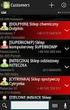 KURIER XL BY CTI DLA SIÓDEMKA Instrukcja do programu 1. Opis Zarządzanie sprzedażą wysyłkową to trudny logistyczny proces. Bezbłędne opanowanie tego procesu jest wyzwaniem, od spełnienia którego zależy
KURIER XL BY CTI DLA SIÓDEMKA Instrukcja do programu 1. Opis Zarządzanie sprzedażą wysyłkową to trudny logistyczny proces. Bezbłędne opanowanie tego procesu jest wyzwaniem, od spełnienia którego zależy
Kancelaria Prawna.WEB - POMOC
 Kancelaria Prawna.WEB - POMOC I Kancelaria Prawna.WEB Spis treści Część I Wprowadzenie 1 Część II Wymagania systemowe 1 Część III Instalacja KP.WEB 9 1 Konfiguracja... dostępu do dokumentów 11 Część IV
Kancelaria Prawna.WEB - POMOC I Kancelaria Prawna.WEB Spis treści Część I Wprowadzenie 1 Część II Wymagania systemowe 1 Część III Instalacja KP.WEB 9 1 Konfiguracja... dostępu do dokumentów 11 Część IV
Ulotka v System Comarch OPT!MA v Comarch SA Kraków, Al. Jana Pawła II 41g tel. (12) , fax (12)
 System Comarch OPT!MA v. 2012.6.1 Ulotka v.2012.6.1 Comarch SA 31-864 Kraków, Al. Jana Pawła II 41g tel. (12) 681 43 00, fax (12) 687 71 00 Dział Wsparcia Klienta i Partnera: tel. (12) 681 43 00 www.comarch.pl/erp
System Comarch OPT!MA v. 2012.6.1 Ulotka v.2012.6.1 Comarch SA 31-864 Kraków, Al. Jana Pawła II 41g tel. (12) 681 43 00, fax (12) 687 71 00 Dział Wsparcia Klienta i Partnera: tel. (12) 681 43 00 www.comarch.pl/erp
System Comarch OPT!MA v
 System Comarch OPT!MA v. 2010.9.1 Ulotka v.2010.9.1 31-864 Kraków, Al. Jana Pawła II 41g tel. (12) 681 43 00, fax (12) 687 71 00 Dział Wsparcia Klienta i Partnera: (12) 681 43 00 http://www.comarch.pl/erp/
System Comarch OPT!MA v. 2010.9.1 Ulotka v.2010.9.1 31-864 Kraków, Al. Jana Pawła II 41g tel. (12) 681 43 00, fax (12) 687 71 00 Dział Wsparcia Klienta i Partnera: (12) 681 43 00 http://www.comarch.pl/erp/
Instrukcja obsługi aplikacji MobileRaks 1.0
 Instrukcja obsługi aplikacji MobileRaks 1.0 str. 1 Pierwsze uruchomienie aplikacji. Podczas pierwszego uruchomienia aplikacji należy skonfigurować połączenie z serwerem synchronizacji. Należy podać numer
Instrukcja obsługi aplikacji MobileRaks 1.0 str. 1 Pierwsze uruchomienie aplikacji. Podczas pierwszego uruchomienia aplikacji należy skonfigurować połączenie z serwerem synchronizacji. Należy podać numer
Instrukcja użytkownika
 Instrukcja użytkownika Menadżer Kluczy Wersja 2014.5.1 Spis treści 1 WPROWADZENIE... 3 1.1 ZMIANY W WERSJI 2014.5.1... 3 2 AKTUALIZACJA SERWISU KLUCZA HASP ORAZ ZDALNEGO SERWISU KLUCZA... 3 3 WSPÓŁPRACA
Instrukcja użytkownika Menadżer Kluczy Wersja 2014.5.1 Spis treści 1 WPROWADZENIE... 3 1.1 ZMIANY W WERSJI 2014.5.1... 3 2 AKTUALIZACJA SERWISU KLUCZA HASP ORAZ ZDALNEGO SERWISU KLUCZA... 3 3 WSPÓŁPRACA
MINI PRZEWODNIK - Pierwsze kroki w systemie po wdrożeniu nowej bankowości elektronicznej BOŚBank24 iboss
 MINI PRZEWODNIK - Pierwsze kroki w systemie po wdrożeniu nowej bankowości elektronicznej BOŚBank24 iboss Użytkownik Klienta, logując się do systemu bankowości elektronicznej, zostanie przeniesiony do Ekranu
MINI PRZEWODNIK - Pierwsze kroki w systemie po wdrożeniu nowej bankowości elektronicznej BOŚBank24 iboss Użytkownik Klienta, logując się do systemu bankowości elektronicznej, zostanie przeniesiony do Ekranu
Biuletyn techniczny. CDN OPT!MA 12.0 Drukarki fiskalne w usługach terminalowych. Copyright 2007 COMARCH SA
 Biuletyn techniczny CDN OPT!MA 12.0 Drukarki fiskalne w usługach terminalowych Copyright 2007 COMARCH SA 1 Spis treści 1 SPIS TREŚCI... 2 2 DRUKARKI FISKALNE W USŁUGACH TERMINALOWYCH... 3 2.1 2.2 INSTALACJA
Biuletyn techniczny CDN OPT!MA 12.0 Drukarki fiskalne w usługach terminalowych Copyright 2007 COMARCH SA 1 Spis treści 1 SPIS TREŚCI... 2 2 DRUKARKI FISKALNE W USŁUGACH TERMINALOWYCH... 3 2.1 2.2 INSTALACJA
Ulotka. Zmiany w wersji 2015.6.1. Comarch ERP e-pracownik 1 Zmiany w wersji 2015.6.1
 Ulotka Zmiany w wersji 2015.6.1 Comarch ERP e-pracownik 1 Zmiany w wersji 2015.6.1 Spis treści 1 INSTALACJA SYSTEMU... 3 1.1 WSPÓŁPRACA Z PRZEGLĄDARKAMI... 3 1.2 WSPÓŁPRACA Z URZĄDZENIAMI MOBILNYMI...
Ulotka Zmiany w wersji 2015.6.1 Comarch ERP e-pracownik 1 Zmiany w wersji 2015.6.1 Spis treści 1 INSTALACJA SYSTEMU... 3 1.1 WSPÓŁPRACA Z PRZEGLĄDARKAMI... 3 1.2 WSPÓŁPRACA Z URZĄDZENIAMI MOBILNYMI...
Produkcja by CTI. Proces instalacji, ważne informacje oraz konfiguracja
 Produkcja by CTI Proces instalacji, ważne informacje oraz konfiguracja Spis treści 1. Ważne informacje przed instalacją...3 2. Instalacja programu...4 3. Nawiązanie połączenia z serwerem SQL oraz z programem
Produkcja by CTI Proces instalacji, ważne informacje oraz konfiguracja Spis treści 1. Ważne informacje przed instalacją...3 2. Instalacja programu...4 3. Nawiązanie połączenia z serwerem SQL oraz z programem
ELEKTRONICZNA KSIĄŻKA ZDARZEŃ
 ELEKTRONICZNA KSIĄŻKA ZDARZEŃ Instrukcja obsługi 1. WSTĘP... 2 2. LOGOWANIE DO SYSTEMU... 2 3. STRONA GŁÓWNA... 3 4. EWIDENCJA RUCHU... 4 4.1. Dodanie osoby wchodzącej na teren obiektu... 4 4.2. Dodanie
ELEKTRONICZNA KSIĄŻKA ZDARZEŃ Instrukcja obsługi 1. WSTĘP... 2 2. LOGOWANIE DO SYSTEMU... 2 3. STRONA GŁÓWNA... 3 4. EWIDENCJA RUCHU... 4 4.1. Dodanie osoby wchodzącej na teren obiektu... 4 4.2. Dodanie
Ulotka. Zmiany w wersji 2014.2.1. Comarch ERP e-pracownik 1 Zmiany w wersji 2014.2.1
 Ulotka Zmiany w wersji 2014.2.1 Comarch ERP e-pracownik 1 Zmiany w wersji 2014.2.1 Spis treści 1 INSTALACJA SYSTEMU... 3 1.1 WSPÓŁPRACA Z PRZEGLĄDARKAMI... 3 1.2 WSPÓŁPRACA Z URZĄDZENIAMI MOBILNYMI...
Ulotka Zmiany w wersji 2014.2.1 Comarch ERP e-pracownik 1 Zmiany w wersji 2014.2.1 Spis treści 1 INSTALACJA SYSTEMU... 3 1.1 WSPÓŁPRACA Z PRZEGLĄDARKAMI... 3 1.2 WSPÓŁPRACA Z URZĄDZENIAMI MOBILNYMI...
Instrukcja użytkownika
 Instrukcja użytkownika Współpraca z Comarch ERP Mobilny Sprzedawca Wersja 2013.0.1 Spis treści 1 WSTĘP... 3 2 INSTALACJA I OBSŁUGA APLIKACJI COMARCH ERP MOBILNY SPRZEDAWCA... 4 3 WSPÓŁPRACA COMARCH ERP
Instrukcja użytkownika Współpraca z Comarch ERP Mobilny Sprzedawca Wersja 2013.0.1 Spis treści 1 WSTĘP... 3 2 INSTALACJA I OBSŁUGA APLIKACJI COMARCH ERP MOBILNY SPRZEDAWCA... 4 3 WSPÓŁPRACA COMARCH ERP
Instrukcja użytkownika
 Instrukcja użytkownika Menadżer Licencji Wersja 2013.6.1 Spis treści 1 WPROWADZENIE... 3 1.1 ZMIANY W WERSJI 2013.6.1... 3 2 AKTUALIZACJA SERWISU KLUCZA HASP ORAZ ZDALNEGO SERWISU KLUCZA... 3 3 WSPÓŁPRACA
Instrukcja użytkownika Menadżer Licencji Wersja 2013.6.1 Spis treści 1 WPROWADZENIE... 3 1.1 ZMIANY W WERSJI 2013.6.1... 3 2 AKTUALIZACJA SERWISU KLUCZA HASP ORAZ ZDALNEGO SERWISU KLUCZA... 3 3 WSPÓŁPRACA
Elektroniczna Książka Pocztowa z Obiegiem Dokumentów by CTI Instrukcja
 Elektroniczna Książka Pocztowa z Obiegiem Dokumentów by CTI Instrukcja 1 Spis treści 1. Opis programu...3 2. Pierwsze uruchomienie...5 3. Okno główne programu...6 3.1. Operacje na listach...6 3.1.1. Sortowanie...6
Elektroniczna Książka Pocztowa z Obiegiem Dokumentów by CTI Instrukcja 1 Spis treści 1. Opis programu...3 2. Pierwsze uruchomienie...5 3. Okno główne programu...6 3.1. Operacje na listach...6 3.1.1. Sortowanie...6
SERWER AKTUALIZACJI UpServ
 Wersja 1.12 upserv_pl 11/16 SERWER AKTUALIZACJI UpServ SATEL sp. z o.o. ul. Budowlanych 66 80-298 Gdańsk POLSKA tel. 58 320 94 00 serwis 58 320 94 30 dz. techn. 58 320 94 20; 604 166 075 www.satel.pl SATEL
Wersja 1.12 upserv_pl 11/16 SERWER AKTUALIZACJI UpServ SATEL sp. z o.o. ul. Budowlanych 66 80-298 Gdańsk POLSKA tel. 58 320 94 00 serwis 58 320 94 30 dz. techn. 58 320 94 20; 604 166 075 www.satel.pl SATEL
Ulotka. Zmiany w wersji
 Ulotka Zmiany w wersji 2013.7.1 Data produkcji wersji: 26 czerwca 2013 Spis treści 1 INSTALACJA SYSTEMU... 3 2 REINSTALACJA PROGRAMU... 3 2.1 REINSTALACJA Z POPRZEDNIEJ WERSJI... 3 2.2 WSPÓŁPRACA Z MICROSOFT
Ulotka Zmiany w wersji 2013.7.1 Data produkcji wersji: 26 czerwca 2013 Spis treści 1 INSTALACJA SYSTEMU... 3 2 REINSTALACJA PROGRAMU... 3 2.1 REINSTALACJA Z POPRZEDNIEJ WERSJI... 3 2.2 WSPÓŁPRACA Z MICROSOFT
system kontroli obchodów
 system kontroli obchodów BASEME NT SYSTEMS 2011 3. SPIS TREŚCI 1. Wstęp 3 2. Elementy Systemu Inspeer 3 3. Aplikacja administracyjna 4 4. Terminale PDA 8 5. Tagi RFID 9 3. 1. Wstęp System Inspeer jest
system kontroli obchodów BASEME NT SYSTEMS 2011 3. SPIS TREŚCI 1. Wstęp 3 2. Elementy Systemu Inspeer 3 3. Aplikacja administracyjna 4 4. Terminale PDA 8 5. Tagi RFID 9 3. 1. Wstęp System Inspeer jest
Ulotka. Zmiany w wersji
 Ulotka Zmiany w wersji Data produkcji wersji: 13.11.2017 Spis treści 1 Instalacja systemu... 3 1.1 Współpraca z przeglądarkami... 3 1.2 Współpraca z urządzeniami mobilnymi... 3 2 Ogólne... 4 2.1 Nowości...
Ulotka Zmiany w wersji Data produkcji wersji: 13.11.2017 Spis treści 1 Instalacja systemu... 3 1.1 Współpraca z przeglądarkami... 3 1.2 Współpraca z urządzeniami mobilnymi... 3 2 Ogólne... 4 2.1 Nowości...
Podręcznik Użytkownika LSI WRPO
 Podręcznik użytkownika Lokalnego Systemu Informatycznego do obsługi Wielkopolskiego Regionalnego Programu Operacyjnego na lata 2007 2013 w zakresie wypełniania wniosków o dofinansowanie Wersja 1 Podręcznik
Podręcznik użytkownika Lokalnego Systemu Informatycznego do obsługi Wielkopolskiego Regionalnego Programu Operacyjnego na lata 2007 2013 w zakresie wypełniania wniosków o dofinansowanie Wersja 1 Podręcznik
Instrukcja użytkownika. Aplikacja dla Comarch Optima
 Instrukcja użytkownika Aplikacja dla Comarch Optima Instrukcja użytkownika Aplikacja dla Comarch Optima Wersja 1.0 Warszawa, Sierpień 2015 Strona 2 z 12 Instrukcja użytkownika Aplikacja dla Comarch Optima
Instrukcja użytkownika Aplikacja dla Comarch Optima Instrukcja użytkownika Aplikacja dla Comarch Optima Wersja 1.0 Warszawa, Sierpień 2015 Strona 2 z 12 Instrukcja użytkownika Aplikacja dla Comarch Optima
Migracja z programu Symfonia Kadry i Płace wer 3.x do Kadr i Płac Forte
 Migracja z programu Symfonia Kadry i Płace wer 3.x do Kadr i Płac Forte Proces migracji można podzielić na kilka etapów: Konwersja bazy firmy do właściwej wersji programu Aktualną bazę firmy w formacie
Migracja z programu Symfonia Kadry i Płace wer 3.x do Kadr i Płac Forte Proces migracji można podzielić na kilka etapów: Konwersja bazy firmy do właściwej wersji programu Aktualną bazę firmy w formacie
Dokumentacja panelu Klienta
 Dokumentacja panelu Klienta Wersja 1.1 Strona 1 z 17 Spis treści Historia zmian... 3 Logowanie do Panelu Klienta... 4 Panel... 5 Wysyłki... 6 Przyłączenia... 7 Ustawienia... 8 Zasoby... 8 Integracje...
Dokumentacja panelu Klienta Wersja 1.1 Strona 1 z 17 Spis treści Historia zmian... 3 Logowanie do Panelu Klienta... 4 Panel... 5 Wysyłki... 6 Przyłączenia... 7 Ustawienia... 8 Zasoby... 8 Integracje...
INSTRUKCJA ADMINISTRATORA KLIENTA
 INSTRUKCJA ADMINISTRATORA KLIENTA Logowanie do aplikacji... 2 Moje konto... 2 Pracownicy... 2 Grupy (podzakładka Pracownicy)... 5 Oferta dla Ciebie... 7 Kupione książki... 9 Oferta strony głównej (podzakładka
INSTRUKCJA ADMINISTRATORA KLIENTA Logowanie do aplikacji... 2 Moje konto... 2 Pracownicy... 2 Grupy (podzakładka Pracownicy)... 5 Oferta dla Ciebie... 7 Kupione książki... 9 Oferta strony głównej (podzakładka
9.1.2. Ustawienia personalne
 9.1.2. Ustawienia personalne 9.1. Konfigurowanie systemu Windows Systemy z rodziny Windows umożliwiają tzw. personalizację ustawień interfejsu graficznego poprzez dostosowanie wyglądu pulpitu, menu Start
9.1.2. Ustawienia personalne 9.1. Konfigurowanie systemu Windows Systemy z rodziny Windows umożliwiają tzw. personalizację ustawień interfejsu graficznego poprzez dostosowanie wyglądu pulpitu, menu Start
2014 Electronics For Imaging. Informacje zawarte w niniejszej publikacji podlegają postanowieniom opisanym w dokumencie Uwagi prawne dotyczącym tego
 2014 Electronics For Imaging. Informacje zawarte w niniejszej publikacji podlegają postanowieniom opisanym w dokumencie Uwagi prawne dotyczącym tego produktu. 23 czerwca 2014 Spis treści 3 Spis treści...5
2014 Electronics For Imaging. Informacje zawarte w niniejszej publikacji podlegają postanowieniom opisanym w dokumencie Uwagi prawne dotyczącym tego produktu. 23 czerwca 2014 Spis treści 3 Spis treści...5
Ulotka. Zmiany w wersji
 Ulotka Zmiany w wersji Data produkcji wersji: 14 listopada 2016 Spis treści 1 Instalacja systemu... 3 1.1 Współpraca z przeglądarkami... 3 1.2 Współpraca z urządzeniami mobilnymi... 3 2 Ogólne... 4 2.1
Ulotka Zmiany w wersji Data produkcji wersji: 14 listopada 2016 Spis treści 1 Instalacja systemu... 3 1.1 Współpraca z przeglądarkami... 3 1.2 Współpraca z urządzeniami mobilnymi... 3 2 Ogólne... 4 2.1
Instrukcja użytkownika
 Instrukcja użytkownika Menadżer Licencji Wersja 2014.1.1 Spis treści 1 WPROWADZENIE... 3 1.1 ZMIANY W WERSJI 2014.1.1... 3 2 AKTUALIZACJA SERWISU KLUCZA HASP ORAZ ZDALNEGO SERWISU KLUCZA... 3 3 WSPÓŁPRACA
Instrukcja użytkownika Menadżer Licencji Wersja 2014.1.1 Spis treści 1 WPROWADZENIE... 3 1.1 ZMIANY W WERSJI 2014.1.1... 3 2 AKTUALIZACJA SERWISU KLUCZA HASP ORAZ ZDALNEGO SERWISU KLUCZA... 3 3 WSPÓŁPRACA
Wypożyczalnia by CTI. Instrukcja
 Wypożyczalnia by CTI Instrukcja Spis treści 1. Opis programu... 3 2. Pierwsze uruchomienie... 4 3. Lista sprzętu... 7 3.1. Dodawanie nowego sprzętu... 8 3.2. Dodawanie przeglądu... 9 3.3. Edycja sprzętu...
Wypożyczalnia by CTI Instrukcja Spis treści 1. Opis programu... 3 2. Pierwsze uruchomienie... 4 3. Lista sprzętu... 7 3.1. Dodawanie nowego sprzętu... 8 3.2. Dodawanie przeglądu... 9 3.3. Edycja sprzętu...
SERWER AKTUALIZACJI UpServ
 Wersja 1.11 upserv_pl 06/16 SERWER AKTUALIZACJI UpServ SATEL sp. z o.o. ul. Budowlanych 66 80-298 Gdańsk POLSKA tel. 58 320 94 00 serwis 58 320 94 30 dz. techn. 58 320 94 20; 604 166 075 www.satel.pl SATEL
Wersja 1.11 upserv_pl 06/16 SERWER AKTUALIZACJI UpServ SATEL sp. z o.o. ul. Budowlanych 66 80-298 Gdańsk POLSKA tel. 58 320 94 00 serwis 58 320 94 30 dz. techn. 58 320 94 20; 604 166 075 www.satel.pl SATEL
Biuletyn techniczny. Drukarki fiskalne w usługach terminalowych. Comarch OPT!MA 17.0. Copyright 2007 COMARCH SA
 Biuletyn techniczny Comarch OPT!MA 17.0 Drukarki fiskalne w usługach terminalowych Copyright 2007 COMARCH SA 1 Spis treści 1 SPIS TREŚCI... 2 2 DRUKARKI FISKALNE W USŁUGACH TERMINALOWYCH... 3 2.1 2.2 INSTALACJA
Biuletyn techniczny Comarch OPT!MA 17.0 Drukarki fiskalne w usługach terminalowych Copyright 2007 COMARCH SA 1 Spis treści 1 SPIS TREŚCI... 2 2 DRUKARKI FISKALNE W USŁUGACH TERMINALOWYCH... 3 2.1 2.2 INSTALACJA
ERP CONNECTOR V1.0 INSTRUKCJA INSTALACJI ORAZ KONFIURACJI. Wersja dokumentu 1.4
 ERP CONNECTOR INSTRUKCJA INSTALACJI ORAZ KONFIURACJI V1.0 Wersja dokumentu 1.4 Spis treści I. Instalacja serwera... 3 1. Pobranie instalatora... 3 2. Rozpoczęcie instalacji... 3 3. Instalacja... 3 II.
ERP CONNECTOR INSTRUKCJA INSTALACJI ORAZ KONFIURACJI V1.0 Wersja dokumentu 1.4 Spis treści I. Instalacja serwera... 3 1. Pobranie instalatora... 3 2. Rozpoczęcie instalacji... 3 3. Instalacja... 3 II.
Comarch CDN XL 10.0 Cennik
 Comarch CDN XL 10.0 Cennik Podane ceny wyrażone są w złotówkach, kwoty netto nie zawierają 23% podatku VAT. Pozycje nowe lub zmodyfikowane w stosunku do poprzedniej wersji cennika są zaznaczone pogrubioną
Comarch CDN XL 10.0 Cennik Podane ceny wyrażone są w złotówkach, kwoty netto nie zawierają 23% podatku VAT. Pozycje nowe lub zmodyfikowane w stosunku do poprzedniej wersji cennika są zaznaczone pogrubioną
Ulotka. Zmiany w wersji 2015.5.1. Comarch ERP e-pracownik 1 Zmiany w wersji 2015.5.1
 Ulotka Zmiany w wersji 2015.5.1 Comarch ERP e-pracownik 1 Zmiany w wersji 2015.5.1 Spis treści 1 INSTALACJA SYSTEMU... 3 1.1 WSPÓŁPRACA Z PRZEGLĄDARKAMI... 3 1.2 WSPÓŁPRACA Z URZĄDZENIAMI MOBILNYMI...
Ulotka Zmiany w wersji 2015.5.1 Comarch ERP e-pracownik 1 Zmiany w wersji 2015.5.1 Spis treści 1 INSTALACJA SYSTEMU... 3 1.1 WSPÓŁPRACA Z PRZEGLĄDARKAMI... 3 1.2 WSPÓŁPRACA Z URZĄDZENIAMI MOBILNYMI...
Aplikacja Novell Filr 2.0 Web Szybki start
 Aplikacja Novell Filr 2.0 Web Szybki start Luty 2016 r. Szybki start Niniejszy dokument pomaga zapoznać się z systemem Novell Filr oraz ułatwia zrozumienie najistotniejszych pojęć i zadań. Informacje o
Aplikacja Novell Filr 2.0 Web Szybki start Luty 2016 r. Szybki start Niniejszy dokument pomaga zapoznać się z systemem Novell Filr oraz ułatwia zrozumienie najistotniejszych pojęć i zadań. Informacje o
System Comarch OPT!MA v. 17.8
 System Comarch OPT!MA v. 17.8 Ulotka v.17.8 31-864 Kraków, Al. Jana Pawła II 41g tel. (12) 681 43 00, fax (12) 687 71 00 Dział Wsparcia Klienta i Partnera: (12) 681 43 00 http://www.comarch.pl/erp/ info.erp@comarch.pl
System Comarch OPT!MA v. 17.8 Ulotka v.17.8 31-864 Kraków, Al. Jana Pawła II 41g tel. (12) 681 43 00, fax (12) 687 71 00 Dział Wsparcia Klienta i Partnera: (12) 681 43 00 http://www.comarch.pl/erp/ info.erp@comarch.pl
Internetowa Wymiana Dokumentów - aktywacja wymiany
 Internetowa Wymiana Dokumentów - aktywacja wymiany Copyright @ 2013 icomarch24 S.A. Spis treści 1. Aktywacja konta IWD w biurze rachunkowym... 3 2. Aktywacja konta IWD u klienta Comarch ERP Optima... 12
Internetowa Wymiana Dokumentów - aktywacja wymiany Copyright @ 2013 icomarch24 S.A. Spis treści 1. Aktywacja konta IWD w biurze rachunkowym... 3 2. Aktywacja konta IWD u klienta Comarch ERP Optima... 12
Budżetowanie by CTI Instrukcja
 Budżetowanie by CTI Instrukcja 1 Spis treści 1. Opis programu...3 2. Pierwsze uruchomienie...4 3. Logowanie, okno główne...5 4. Konfiguracja...6 4.1. Zarządzenie użytkownikami...7 5. Obsługa programu...8
Budżetowanie by CTI Instrukcja 1 Spis treści 1. Opis programu...3 2. Pierwsze uruchomienie...4 3. Logowanie, okno główne...5 4. Konfiguracja...6 4.1. Zarządzenie użytkownikami...7 5. Obsługa programu...8
System Comarch OPT!MA v. 17.9
 System Comarch OPT!MA v. 17.9 Ulotka v.17.9 31-864 Kraków, Al. Jana Pawła II 41g tel. (12) 681 43 00, fax (12) 687 71 00 Dział Wsparcia Klienta i Partnera: (12) 681 43 00 http://www.comarch.pl/erp/ info.erp@comarch.pl
System Comarch OPT!MA v. 17.9 Ulotka v.17.9 31-864 Kraków, Al. Jana Pawła II 41g tel. (12) 681 43 00, fax (12) 687 71 00 Dział Wsparcia Klienta i Partnera: (12) 681 43 00 http://www.comarch.pl/erp/ info.erp@comarch.pl
Budowa aplikacji ASP.NET współpracującej z bazą dany do obsługi przesyłania wiadomości
 Budowa aplikacji ASP.NET współpracującej z bazą dany do obsługi przesyłania wiadomości część 3 przejdziemy teraz do zaprojektowania strony przegladaj_dzialami.aspx na której użytkownicy będą przeglądać
Budowa aplikacji ASP.NET współpracującej z bazą dany do obsługi przesyłania wiadomości część 3 przejdziemy teraz do zaprojektowania strony przegladaj_dzialami.aspx na której użytkownicy będą przeglądać
Instrukcja dla użytkowników portalu iksięgowość24 wersja 3.2
 Instrukcja dla użytkowników portalu iksięgowość24 wersja 3.2 Copyright 2012 icomarch24 S.A. Spis treści 1. Obszar walidowany dla członków Społeczności Biur Rachunkowych... 3 1.1. Logowanie... 3 2. Wyszukiwarka...
Instrukcja dla użytkowników portalu iksięgowość24 wersja 3.2 Copyright 2012 icomarch24 S.A. Spis treści 1. Obszar walidowany dla członków Społeczności Biur Rachunkowych... 3 1.1. Logowanie... 3 2. Wyszukiwarka...
Sage Migrator 2019.e Migracja do Sage 50c wersja 2019.a i 2019.b
 Sage Migrator 2019.e Migracja do Sage 50c wersja 2019.a i 2019.b 1.0 Informacje ogólne 2 2.0 Pliki instalacyjne 2 3.0 Weryfikacja bazy przed migracją 3 4.0 Instalacja Sage Migrator 6 5.0 Migracja krok
Sage Migrator 2019.e Migracja do Sage 50c wersja 2019.a i 2019.b 1.0 Informacje ogólne 2 2.0 Pliki instalacyjne 2 3.0 Weryfikacja bazy przed migracją 3 4.0 Instalacja Sage Migrator 6 5.0 Migracja krok
INSTALACJA LICENCJI SIECIOWEJ NET HASP Wersja 8.32
 INSTALACJA LICENCJI SIECIOWEJ NET HASP Wersja 8.32 Spis Treści 1. Wymagania... 2 1.1. Wymagania przy korzystaniu z klucza sieciowego... 2 1.2. Wymagania przy uruchamianiu programu przez internet... 2 2.
INSTALACJA LICENCJI SIECIOWEJ NET HASP Wersja 8.32 Spis Treści 1. Wymagania... 2 1.1. Wymagania przy korzystaniu z klucza sieciowego... 2 1.2. Wymagania przy uruchamianiu programu przez internet... 2 2.
MWS Mobile by CTI. Instrukcja
 MWS Mobile by CTI Instrukcja Spis treści 1. Opis programu... 3 2. Wymagania... 4 2.1. Etykiety... 5 3. Pierwsze uruchomienie... 6 4. Logowanie... 7 5. Okno główne programu... 8 6. Opcje... 9 7. Przyjęcie
MWS Mobile by CTI Instrukcja Spis treści 1. Opis programu... 3 2. Wymagania... 4 2.1. Etykiety... 5 3. Pierwsze uruchomienie... 6 4. Logowanie... 7 5. Okno główne programu... 8 6. Opcje... 9 7. Przyjęcie
Instrukcja użytkownika. Panel Administratora CreamCRM
 Instrukcja użytkownika Panel Administratora CreamCRM 1 Spis treści Wstęp... 3 Rozdział I Konfiguracja konta... 3 Ustawienia ogólne... 3 Zmiana hasła... 4 Ustawienia SMTP... 4 Wiadomości w systemie... 4
Instrukcja użytkownika Panel Administratora CreamCRM 1 Spis treści Wstęp... 3 Rozdział I Konfiguracja konta... 3 Ustawienia ogólne... 3 Zmiana hasła... 4 Ustawienia SMTP... 4 Wiadomości w systemie... 4
Program Rabator dla Microsoft Windows.
 Program Rabator dla Microsoft Windows. Do czego służy program? Często zdarza się, że klient prosi o informację na temat ceny danego towaru. Pracownik posiadając jedynie ceny katalogowe musi własnoręcznie
Program Rabator dla Microsoft Windows. Do czego służy program? Często zdarza się, że klient prosi o informację na temat ceny danego towaru. Pracownik posiadając jedynie ceny katalogowe musi własnoręcznie
Konfiguracja i uruchomienie usługi Filtry adresów IP dla użytkowników Centrum Usług Internetowych dla Klientów Banku Spółdzielczego w Łęcznej.
 Konfiguracja i uruchomienie usługi Filtry adresów IP dla użytkowników Centrum Usług Internetowych dla Klientów Banku Spółdzielczego w Łęcznej. Łęczna 2015 Historia zmian L.p. Data Autor Wersja systemu
Konfiguracja i uruchomienie usługi Filtry adresów IP dla użytkowników Centrum Usług Internetowych dla Klientów Banku Spółdzielczego w Łęcznej. Łęczna 2015 Historia zmian L.p. Data Autor Wersja systemu
Ulotka. Wersja 2016.2
 Ulotka Wersja 2016.2 Spis treści COMARCH ERP E-SKLEP... 3 AKTUALIZACJA DO WERSJI 2016.2... 4 SZABLON LIQUID KONWERSJA SZABLONU... 4 1 NOWOŚCI... 5 1.1 PORÓWNYWARKI CENOWE OPARTE NA SILNIKU LIQUID... 5
Ulotka Wersja 2016.2 Spis treści COMARCH ERP E-SKLEP... 3 AKTUALIZACJA DO WERSJI 2016.2... 4 SZABLON LIQUID KONWERSJA SZABLONU... 4 1 NOWOŚCI... 5 1.1 PORÓWNYWARKI CENOWE OPARTE NA SILNIKU LIQUID... 5
SERWER AKTUALIZACJI UpServ
 upserv_pl 02/14 SERWER AKTUALIZACJI UpServ SATEL sp. z o.o. ul. Schuberta 79 80-172 Gdańsk POLSKA tel. 58 320 94 00 serwis 58 320 94 30 dz. techn. 58 320 94 20; 604 166 075 info@satel.pl www.satel.pl SATEL
upserv_pl 02/14 SERWER AKTUALIZACJI UpServ SATEL sp. z o.o. ul. Schuberta 79 80-172 Gdańsk POLSKA tel. 58 320 94 00 serwis 58 320 94 30 dz. techn. 58 320 94 20; 604 166 075 info@satel.pl www.satel.pl SATEL
Dokumentacja panelu Klienta
 Dokumentacja panelu Klienta Wersja 1.2 Strona 1 z 25 Spis treści Historia zmian... 3 Logowanie do panelu Klienta... 4 Panel... 5 Wysyłki... 6 Przyłączenia... 7 Ustawienia... 8 Zasoby... 8 Integracje...
Dokumentacja panelu Klienta Wersja 1.2 Strona 1 z 25 Spis treści Historia zmian... 3 Logowanie do panelu Klienta... 4 Panel... 5 Wysyłki... 6 Przyłączenia... 7 Ustawienia... 8 Zasoby... 8 Integracje...
Ulotka dla wersji w modelu usługowym. Zmiany w wersji 2015.3.1
 Ulotka dla wersji w modelu usługowym Zmiany w wersji 2015.3.1 Spis treści 1 OGÓLNE... 3 1.1 NOWOŚCI... 3 1.2 ZMIANY... 3 2 HANDEL... 4 2.1 NOWOŚCI... 4 2.2 POPRAWIONO... 4 2.3 WSPÓŁPRACA Z COMARCH ERP
Ulotka dla wersji w modelu usługowym Zmiany w wersji 2015.3.1 Spis treści 1 OGÓLNE... 3 1.1 NOWOŚCI... 3 1.2 ZMIANY... 3 2 HANDEL... 4 2.1 NOWOŚCI... 4 2.2 POPRAWIONO... 4 2.3 WSPÓŁPRACA Z COMARCH ERP
Platforma e-learningowa
 Dotyczy projektu nr WND-RPPD.04.01.00-20-002/11 pn. Wdrażanie elektronicznych usług dla ludności województwa podlaskiego część II, administracja samorządowa realizowanego w ramach Decyzji nr UDA- RPPD.04.01.00-20-002/11-00
Dotyczy projektu nr WND-RPPD.04.01.00-20-002/11 pn. Wdrażanie elektronicznych usług dla ludności województwa podlaskiego część II, administracja samorządowa realizowanego w ramach Decyzji nr UDA- RPPD.04.01.00-20-002/11-00
Instrukcja użytkownika. Aplikacja dla Comarch Optima
 Instrukcja użytkownika Aplikacja dla Comarch Optima Instrukcja użytkownika Aplikacja dla Comarch Optima Wersja 1.1 Warszawa, Luty 2016 Strona 2 z 14 Instrukcja użytkownika Aplikacja dla Comarch Optima
Instrukcja użytkownika Aplikacja dla Comarch Optima Instrukcja użytkownika Aplikacja dla Comarch Optima Wersja 1.1 Warszawa, Luty 2016 Strona 2 z 14 Instrukcja użytkownika Aplikacja dla Comarch Optima
Program Lojalnościowy by CTI. Instalacja
 Program Lojalnościowy by CTI Instalacja Spis treści 1. Wstęp...3 2. Instalacja skryptów...4 2.1. Tabele...4 2.1.1. Tabela dbo.prlkonfiguracja...5 2.1.2. Tabela dbo.prlmarki...5 2.1.3. Tabela dbo.prlpunkty...5
Program Lojalnościowy by CTI Instalacja Spis treści 1. Wstęp...3 2. Instalacja skryptów...4 2.1. Tabele...4 2.1.1. Tabela dbo.prlkonfiguracja...5 2.1.2. Tabela dbo.prlmarki...5 2.1.3. Tabela dbo.prlpunkty...5
UMOWY CYWILNOPRAWNE Instalacja, rejestracja i konfiguracja programu
 UMOWY CYWILNOPRAWNE Instalacja, rejestracja i konfiguracja programu 1. Wersje i warianty programu Nr wersji programu składa się z trzech liczb oddzielonych kropkami: człon pierwszy oznacza główny nr wersji
UMOWY CYWILNOPRAWNE Instalacja, rejestracja i konfiguracja programu 1. Wersje i warianty programu Nr wersji programu składa się z trzech liczb oddzielonych kropkami: człon pierwszy oznacza główny nr wersji
Do wersji 7.91.0 Warszawa, 09-12-2013
 Biuro Online Konektor instrukcja użytkownika Do wersji 7.91.0 Warszawa, 09-12-2013 Spis treści 1. Instalacja oprogramowania... 3 2. Pierwsze uruchomienie... 5 2.1. Tworzenie usługi... 5 2.2. Konfiguracja
Biuro Online Konektor instrukcja użytkownika Do wersji 7.91.0 Warszawa, 09-12-2013 Spis treści 1. Instalacja oprogramowania... 3 2. Pierwsze uruchomienie... 5 2.1. Tworzenie usługi... 5 2.2. Konfiguracja
Instrukcja użytkownika. Comarch ERP WAMC wersja 2.3.0.10
 Instrukcja użytkownika Comarch ERP WAMC wersja 2.3.0.10 Spis treści 1 WSTĘP... 3 1.1 CZYM JEST COMARCH ERP WAMC?... 3 1.2 KOMPONENTY EKRANU GŁÓWNEGO... 3 1.3 KOMPONENTY EKRANU USTAWIEŃ... 4 2 INSTALACJA
Instrukcja użytkownika Comarch ERP WAMC wersja 2.3.0.10 Spis treści 1 WSTĘP... 3 1.1 CZYM JEST COMARCH ERP WAMC?... 3 1.2 KOMPONENTY EKRANU GŁÓWNEGO... 3 1.3 KOMPONENTY EKRANU USTAWIEŃ... 4 2 INSTALACJA
Instrukcja instalacji aplikacji MuoviSelect 2.0
 SPIS TREŚCI Ważne informacje przed instalacją aplikacji Instalacja aplikacji Uruchomienie aplikacji i rejestracja nowego Użytkownika 1. Ważne informacje przed instalacją aplikacji Wymagania do uruchomienia
SPIS TREŚCI Ważne informacje przed instalacją aplikacji Instalacja aplikacji Uruchomienie aplikacji i rejestracja nowego Użytkownika 1. Ważne informacje przed instalacją aplikacji Wymagania do uruchomienia
